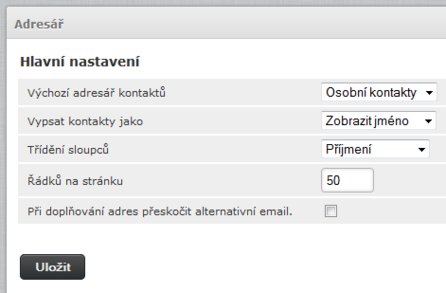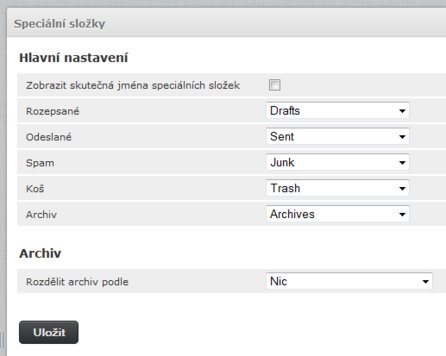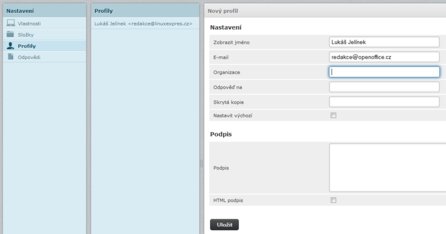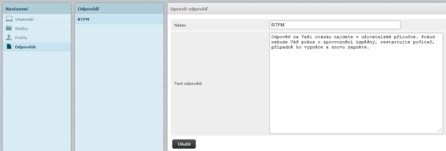Je tu verze 1.0.0
Od předchozího dílu seriálu došlo k významné události – vydání verze 1.0.0. Ta je koncipována v první řadě jako opravná, takže moc nových funkcí nepřináší; občas se ale přece jen něco najde. Pokud to bude významné pro používání Roundcube, na konkrétní novinku nové verze vždy upozorním.
Nová verze bohužel znefunkčnila některé pluginy, což je docela nepříjemné pro ty, kdo si na ně zvykli. Mezi často používané pluginy neslučitelné s verzí 1.0.0 patří například ten pro třísloupcové zobrazení, takže se uživatelský komfort na širokoúhlých monitorech poněkud snížil (do doby, než bude plugin opraven).
Uživatelská nastavení
Do nastavení se lze kdykoli dostat přes příslušné tlačítko vpravo nahoře (s ozubeným kolem – viz obrázek).
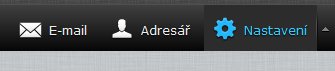 Tlačítko pro přechod do uživatelských nastavení
Tlačítko pro přechod do uživatelských nastavení
Nastavení vypadají podobně jako adresář kontaktů – jde tedy o tři oblasti (sloupce), kde vlevo je výběr skupiny nastavení, uprostřed výběr sekce či jiného členění a pravá hlavní oblast slouží k nastavování konkrétních parametrů.
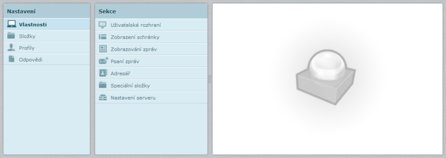 Vzhled uživatelských nastavení
Vzhled uživatelských nastavení
Jaké skupiny nastavení budou k dispozici (a jaké sekce či jiné položky druhé úrovně ve skupinách), záleží na použitých pluginech. Holý Roundcube obsahuje skupiny Vlastnosti, Složky, Profily a Odpovědi. Skupina Odpovědi je nová ve verzi 1.0.0.
Vlastnosti
V této skupině se nachází nejvíc sekcí, kde lze něco nastavit. Podívejme se na jednotlivé sekce uvnitř:
Uživatelské rozhraní
Tady lze nastavit základní vlastnosti uživatelského rozhraní – tedy vybrat skin (standardně jsou nainstalovány dva: aktuální výchozí Larry a starší Classic), zvolit jazyk, nastavit parametry zobrazování data a času, zvolit periodu obnovování rozhraní, změnit režim práce s vyskakovacími okny (nové v 1.0.0) a zaregistrovat handler pro odkazy se schématem mailto (když pak kliknete v prohlížeči na takový odkaz, tedy e-mailovou adresu, otevře se Roundcube).
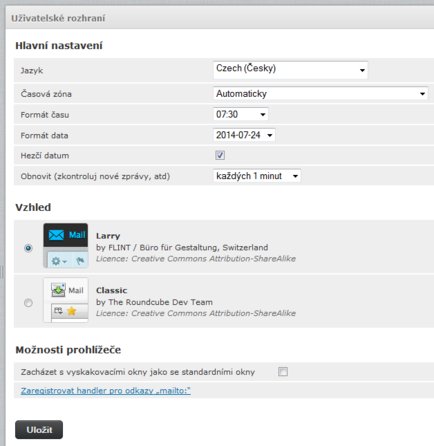 Nastavení uživatelského rozhraní
Nastavení uživatelského rozhraní
Zobrazení schránky
Ovlivňuje způsob, jakým se zobrazuje e-mailová schránka. Nastavuje zobrazení panelu náhledu (lze přepínat i přímo ve schránce), kdy označovat zprávy jako přečtené, jak nakládat s žádostmi o doručenky, zda rozbalovat konverzace (pokud jsou zobrazeny), kolik řádků v seznamu zpráv zobrazit na jedné stránce nebo zda kontrolovat nové zprávy ve všech složkách (jinak se kontroluje jen doručená pošta).
Zobrazování zpráv
V této sekci už se jedná o konkrétní zprávy a jsou tu dvě kategorie parametrů. V Hlavních nastaveních jsou parametry ohledně způsobu zobrazení a nakládání s obrázky (vše by mělo být „samovysvětlující“).
Část Pokročilá nastavení obsahuje pouze jediný parametr – výchozí kódování (pro zobrazení zpráv, které informaci o kódování neobsahují; jde v podstatě jen o zprávy generované nějakými obskurními programy, u veškerých běžných poštovních klientů ve zprávě údaj o kódování je).
 Nastavení zobrazování zpráv
Nastavení zobrazování zpráv
Psaní zpráv
Tato sekce je poněkud bohatší a nemá smysl vyjmenovávat, co tam najdete. Většina parametrů je snadno pochopitelná. Kontrola pravopisu funguje jen v případě, že je řádně nakonfigurovaná na úrovni celého Roundcube. Pokročilá nastavení je nejlepší ponechat, jak jsou – pokud je výjimečně potřeba tyto hodnoty měnit, bývá lepší to udělat globálně.
Adresář
Parametry jsou opět srozumitelné, takže jen pár poznámek: „Zobrazit jméno“ u Vypsat kontakty jako je chybně přeloženo do češtiny (viz minulý díl), správně by mělo být „Zobrazované jméno“ (tedy ta položka u daného kontaktu, kam se zadává, jak se má kontakt zobrazit). Přeskakování alternativních e-mailů může být dobrá volba v případě, že si u každého kontaktu evidujete několik adres, ale chcete běžně používat vždy jen tu hlavní.
Speciální složky
Některé poštovní složky mají zvláštní význam a je potřeba, aby program Roundcube věděl, kterou má pro co použít. Existují sice určité standardní názvy složek (Drafts pro rozepsané, Sent pro odeslané atd.), ale zejména některé verze programu Microsoft Outlook si vytvářejí vlastní složky s rozličnými názvy (různými podle jazyků, například v češtině Odeslaná pošta). Někdy pak nezbývá než přizpůsobit Roundcube, pokud mají programy koexistovat nad stejnou schránkou.
Samostatnou kategorií je Archiv. U této složky Roundcube nabízí možnost rozdělit ji několika způsoby pro snazší orientaci ve zprávách. O archivaci se nestará samotný Roundcube, nýbrž plugin, který je nyní ve výchozím nastavení zapnutý a bude o něm řeč později. Pokud plugin vypnete, zmizí i parametry, které se týkají této složky.
Nastavení serveru
Název této sekce je poněkud zavádějící, nic na serveru se totiž nenastavuje. Jde ale o důležitá nastavení, jejichž změnu je potřeba si dobře rozmyslet – zejména pokud se to týká mazání zpráv. Provedení údržby schránky znamená, že se na serveru obvykle definitivně smažou data jednotlivých zpráv (což se jinak obvykle neděje, a to ani při odstranění zpráv z koše). Mizí tím možnost, pokud nejsou někde zálohovány, smazané zprávy získat zpět, a to ani prostřednictvím administrátora serveru.
Technická poznámka: Pokud se používá úložiště typu Maildir, údržba smaže soubory jednotlivých zpráv. U jiných úložišť (např. mbox) dojde obvykle k „sesypání“ dat zpráv v úložišti, přičemž oblasti původně obsazené smazanými zprávami se přepíší jinými zprávami.
Složky
Ve středním sloupci se zobrazí hierarchie složek. Ty jde spravovat – přidávat nové, odebírat, přejmenovávat, mazat. Kliknutím na složku se vpravo zobrazí údaje, s možností je změnit. Lze nastavovat název, nadřazenou složku (tedy přesunout složku v hierarchii) a způsob zobrazení, resp. také, zda se složka vůbec zobrazí. Jsou zde také informace o počtu a celkové velikosti zpráv.
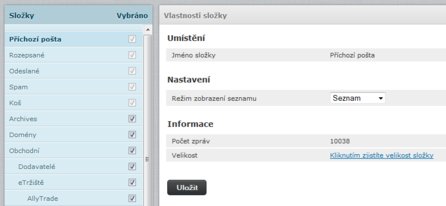 Správa složek
Správa složek
Velikost se nezobrazuje hned (pokud není nulová), nýbrž až po kliknutí. Někdy může totiž jít o časově náročnější operaci (v závislosti na tom, co umí server). U speciálních složek (viz výše) jde nastavit pouze režim zobrazení. Nejde ani zvolit, zda se bude složka zobrazovat v přehledu.
Pokud chcete přejmenovat speciální složku, musíte z ní nejdřív udělat složku „obyčejnou“ (tedy jako speciální složku daného typu nastavit nějakou jinou). Pak ji lze znovu nastavit jako speciální, už s novým názvem.
Profily
Profily se hodí k tomu, když potřebujete vystupovat pod více identitami. Tuto možnost lze v konfiguraci Roundcube zakázat nebo lze omezit škálu údajů, které si uživatel může nastavit. Stejně tak je možné nastavit, zda lze při přihlašování použít jen výchozí adresu, nebo i některou z dalších profilů. Jeden z profilů je vždy výchozí.
Pokud si zde nastavíte více než jeden profil, při vytváření zprávy si pak budete moci vybrat, který z nich se použije. Pak se může měnit nejen jméno, e-mailová adresa nebo organizace, ale také podpis vkládaný do zprávy (napsaný textově nebo v HTML).
Odpovědi
Tato sekce, stejně jako příslušná funkce vůbec, přibyla v Roundcube 1.0.0. K čemu se to hodí? Například zajišťujete podporu uživatelům a dostáváte opakovaně stejné dotazy. Tak si stačí připravit odpověď (nebo ji uložit přímo při psaní) a v dalších podobných případech ji použít, případně ještě upravit.
Aktuální verze umožňuje psát tyto odpovědi pouze jako prostý text (tj. ne jako HTML). Lze je ale využívat nejen při odpovědích, nýbrž i při psaní nových zpráv nebo při přeposílání. Na celé nové zprávy je většinou vhodnější používat šablony (kde je komfort mnohem větší), ale do odpovědí si lze s výhodou připravit různé krátké, často používané texty.
 Vložení předem připravené odpovědi
Vložení předem připravené odpovědi
Vzhůru k pluginům
Tímto dílem končí popis ovládání programu Roundcube jako takového. Příště už se podíváme na některé doplňky (pluginy), protože právě v nich se skrývá velká síla a existuje jich pro Roundcube spousta – jak těch přímo přibalených k programu, tak i externích, které si lze doinstalovat.